Gotovo ste že opazili, da v zadnjem času veliko pozornosti posvečamo razvoju novega uporabniškega vmesnika sistema Intrix CRM.
V tej objavi želim zbrati vse novosti novega vmesnika na enem mestu. Če želite, si lahko ogledate tudi posnetek spletnega seminarja na temo novega uporabniškega vmesnika na koncu tega članka.
Kartica stranke
V novem vmesniku smo povsem spremenili kartico stranke, kontakta, priložnosti oz. katerega koli zapisa. Do kartice stranke pridete tako, da kliknete na posamezni zapis v seznamu.
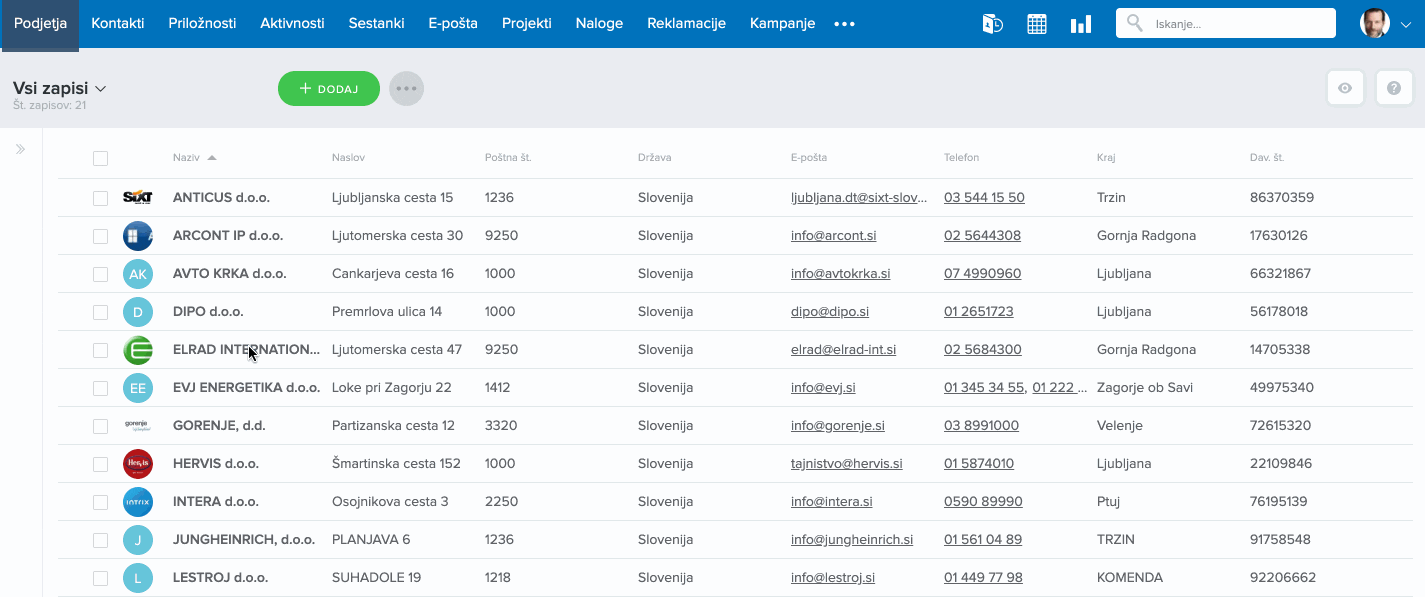
Na kartici stranke imate v levem delu navigacijski meni za povezane zavihke. Konkretno to pomeni, da lahko takoj vidite, koliko kontaktov, priložnosti, aktivnosti itd. je na voljo pri dotičnem podjetju.
Na desni strani ekrana pa imate na voljo hitre akcije, s pomočjo katerih lahko hitro dodate nove aktivnosti, vezane na to podjetje. Pod njimi je na voljo še časovnica, ki kronološko prikazuje, kaj vse se s stranko dogaja.
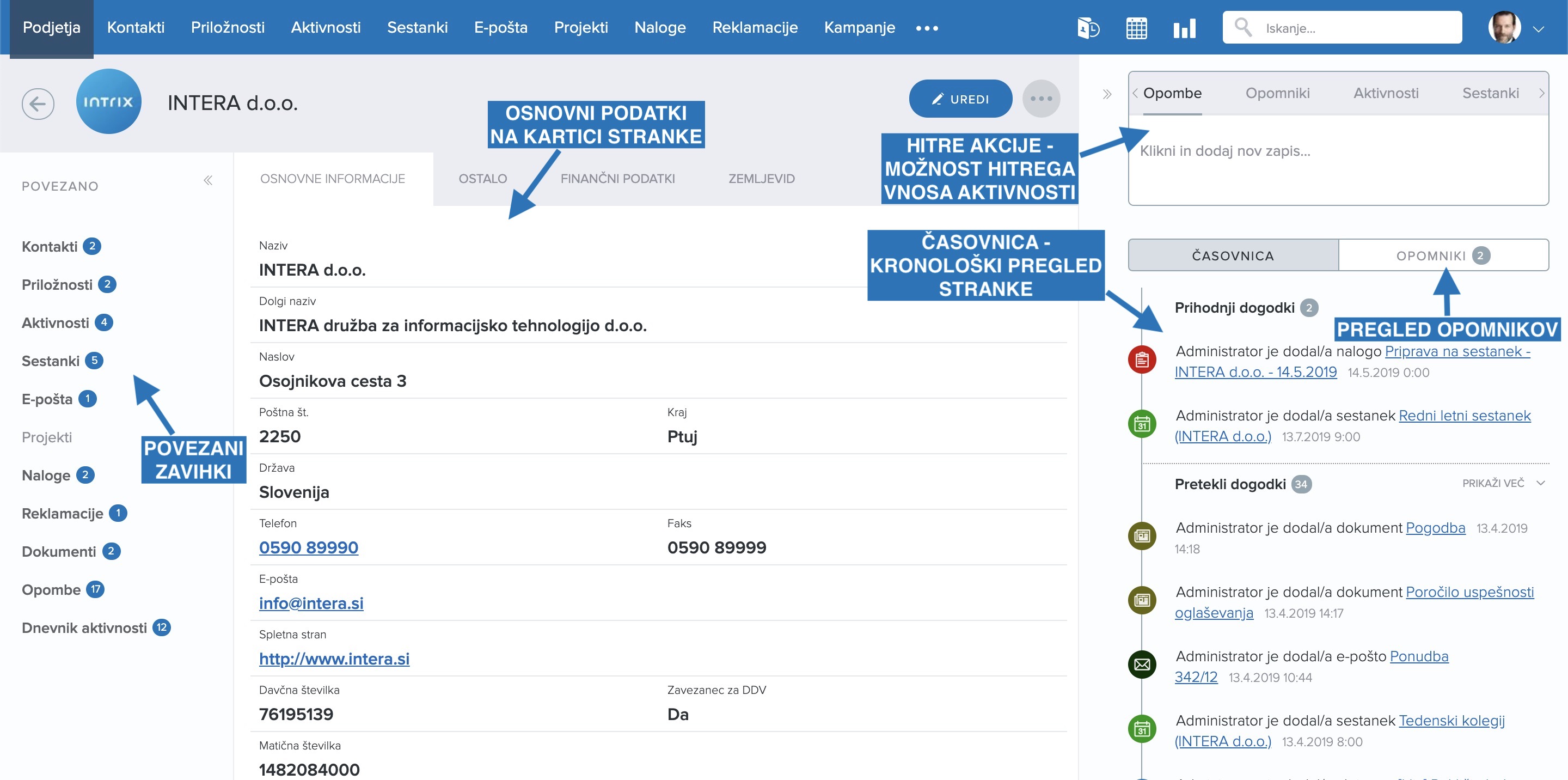
Povezani zavihki
Pod kartico stranke oz. katerega koli drugega zapisa smo v celoti prenovili tudi videz povezanih zavihkov. Odslej so ti na voljo v vertikalni različici. To pomeni, da ni več treba preklapljati med zavihki, pač pa lahko samo scrolate do posameznega zapisa, ali pa si pomagate z navigacijo v levem meniju.
Hitre akcije
To funkcionalnost smo v novem vmesniku razvili povsem na novo. Zdaj lahko zelo hitro dodate novo opombo, opomnik, aktivnost itd. Naj omenim, da so hitre akcije povsem prilagodljive in da v tem razdelku lahko prikažemo tiste zavihke, ki jih vi potrebujete pri svojem delu.
Prav tako lahko prilagodimo polja, ki se prikažejo ob dodajanju zapisa v hitrih akcijah. Privzeto je nastavljeno, da so na obrazcih v hitrih akcijah prikazana samo obvezna polja.
Časovnica
Časovnica vam kronološko prikazuje vse pretekle in tudi prihodnje dogodke, ki se tičejo posamezne kartice stranke, kontakta, priložnosti itd. Ikone na časovnici vam prikazujejo zavihek, prav tako pa lahko s klikom na povezavo v posameznem dogodku pridete do povezanega zapisa.
Za posamezni zavihek lahko povsem po meri nastavimo, kateri dogodki se naj prikazujejo v časovnici in kateri ne.
Iskalnik
V novem uporabniškem vmesniku smo prenovili tudi iskalnik. Ta omogoča hitro iskanje po posameznem nizu po vseh zavihkih. To prikazuje spodnja slika.
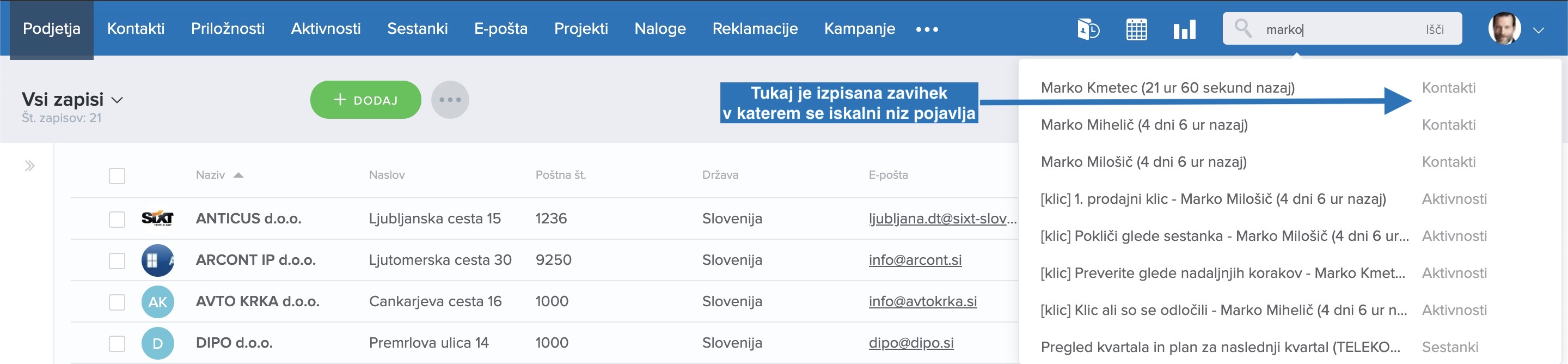
Če vam hitro iskanje ne ponudi pravega rezultata, lahko kliknete “Išči” ali pa kar pritisnete tipko “Enter”. V tem primeru se vam pojavi podstran iskalnika, kjer so rezultati iskanja segmentirani po posameznih zavihkih.
Opomniki
V novem uporabniškem vmesniku si lahko na prav vsakem zapisu nastavite opomnik, ki vas ob določenem datumu in uri opomni. Nastavite si lahko opomnike preko SMS-a, elektronske pošte, potisnega sporočila (“push notification”, obvestilo na mobilno napravo).
Če želite dobiti obvestila kot kratka sporočila SMS, si morate predhodno v osebnih nastavitvah določiti mobilno številko.
Opomnike lahko nastavite tudi vašim sodelavcem, lahko jih nastavite tudi več hkrati.
Pregled nastavljenih opomnikov je kronološko viden v razdelku časovnice.
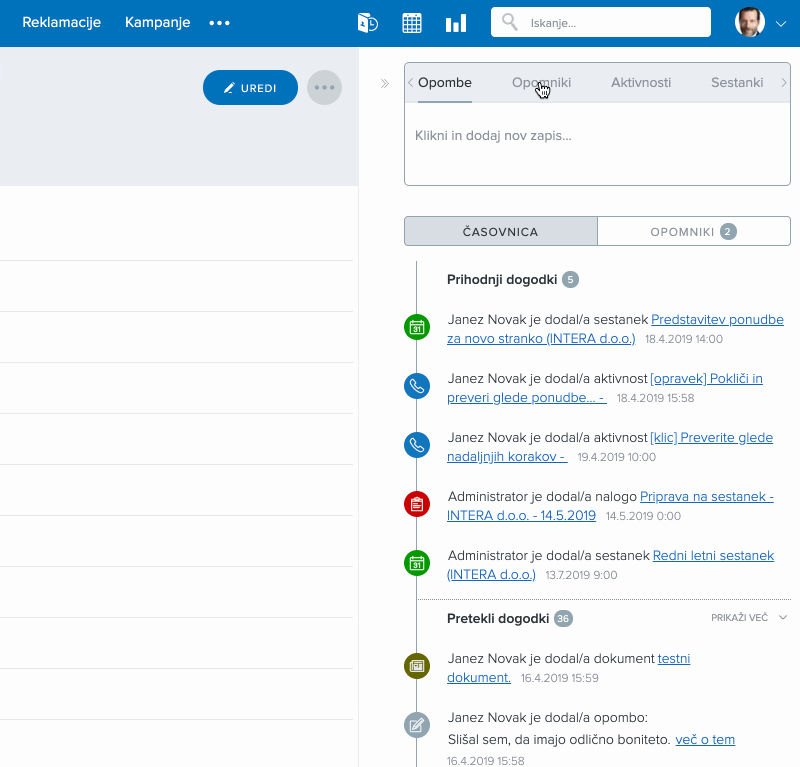
Filtriranje podatkov in shranjevanje filtrov
V novem uporabniškem vmesniku najdete filtre na levi strani. Izbirate lahko med že pripravljenimi shranjenimi filtri.
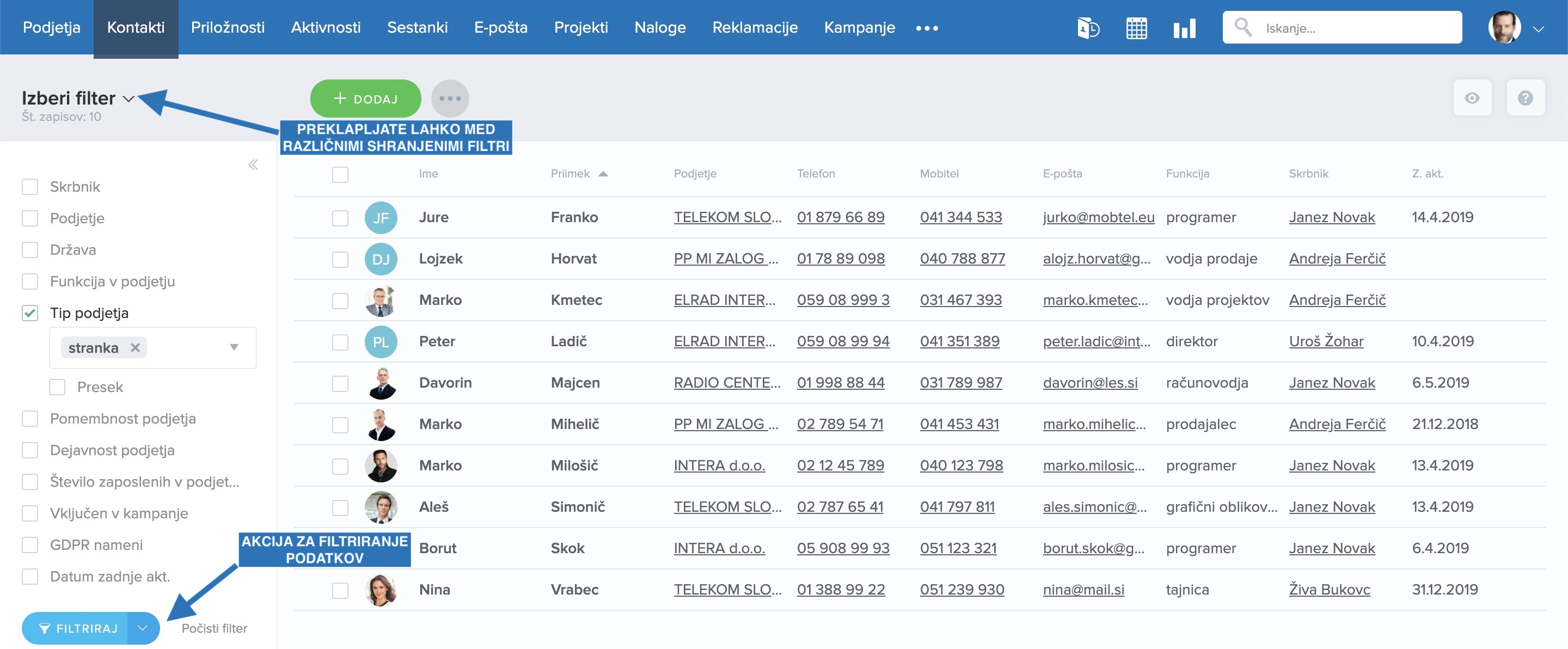
Lahko pa seveda tudi sami filtrirate podatke po poljubnih kriterijih in si nato shranite nov filter. Kako to naredite, si poglejte na spodnjem posnetku.
Prilagodljivi seznami
Na vsakem zavihku v novem uporabniškem vmesniku si lahko nastavite, katere stolpce v seznamu želite imeti prikazane in katerih ne. Dostop do teh nastavitev prikazuje spodnja slika.
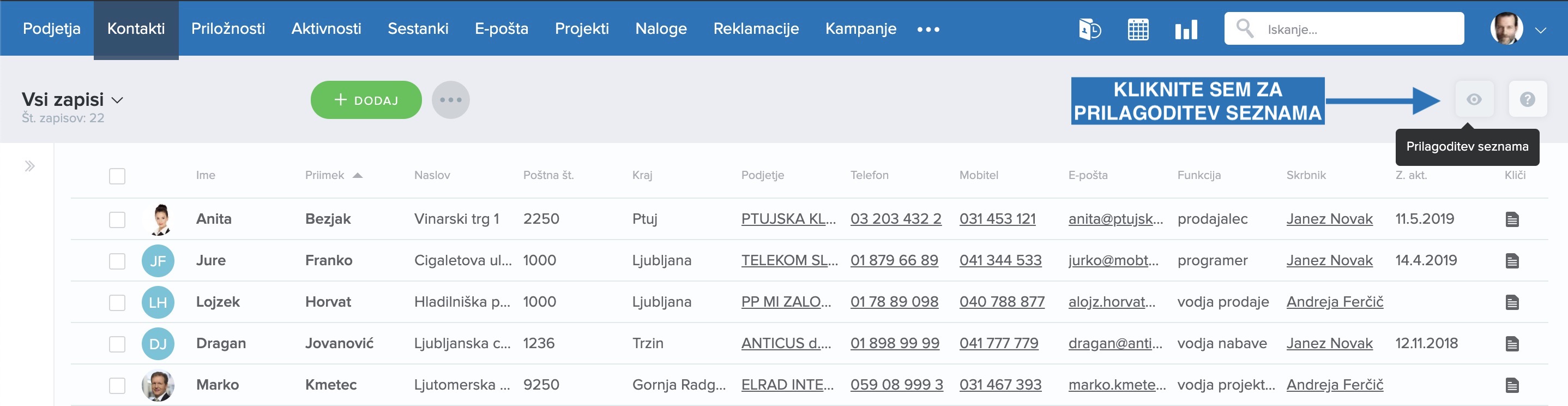
Nastavite si lahko poljubni vrstni red vseh stolpcev v seznamu in v vašem uporabniškem profilu bo to ostalo shranjeno. Tako si lahko na vseh zavihkih povsem po meri prilagodite vse sezname. V nastavitvah je na voljo tudi možnost “Naloži privzeti seznam” – s klikom nanjo se stolpci v seznamu ponastavijo na privzeto vrednost.
Kanban pogled
Nov uporabniški vmesnik omogoča tudi alternativni pogled seznama. To pomeni, da lahko določene zapise pogledate v vizualno prilagojenem pogledu – t. i. kanban pogledu.
Ta se najpogosteje uporablja v zavihku priložnosti, lahko pa ga vklopimo tudi v katerem izmed ostalih zavihkov.
Dostop do kanban pogleda prikazuje spodnja slika.
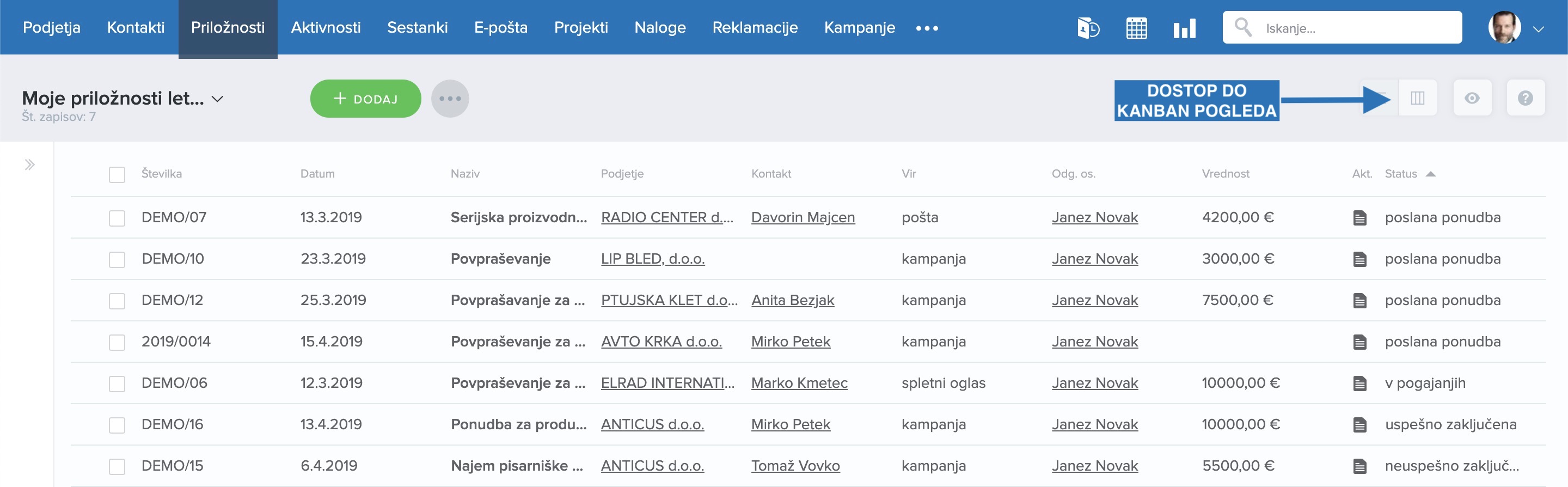
V kanban pogledu je mogoče prestavljati priložnosti iz enega stolpca v drugega. S tem tudi avtomatsko spreminjate statuse na posameznih priložnostih. Lahko tudi dodajate aktivnosti na posameznih priložnosti in uporabljate filtre.
Obnavljanje zapisov
V novem uporabniškem vmesniku smo na vseh obrazcih omogočili možnost obnavljanja zapisov. Če ste obrazec med izpolnjevanjem zapustili, vam Intrix ob naslednjem nalaganju istega obrazca ponudi možnost obnavljanja zapisa.
To pomeni, da vam na obrazec napolni vse podatke, ki ste jih že vpisali, a jih zaradi določenega razloga niste shranili. Spodaj primer, ki to prikazuje v praksi.
Prenovljen urnik
V novem uporabniškem vmesniku smo v celoti prenovili uporabniško izkušnjo na urniku. V levem delu urnika imate na voljo filtre, preko katerih si lahko na urniku prikažete željen pogled.
Podobno kot v filtrih si lahko tudi na urniku shranite nov pogled, ki vam je potem na voljo v zgornjem meniju.
Na urniku lahko preklapljate med mesečnim, tedenskim in dnevnim pogledom. Na desni strani imate na voljo tudi meni z zapadlimi aktivnostmi. Tu se avtomatsko pojavijo vaše naloge in aktivnosti, ki jih še niste zaključili in jim je potekel rok.
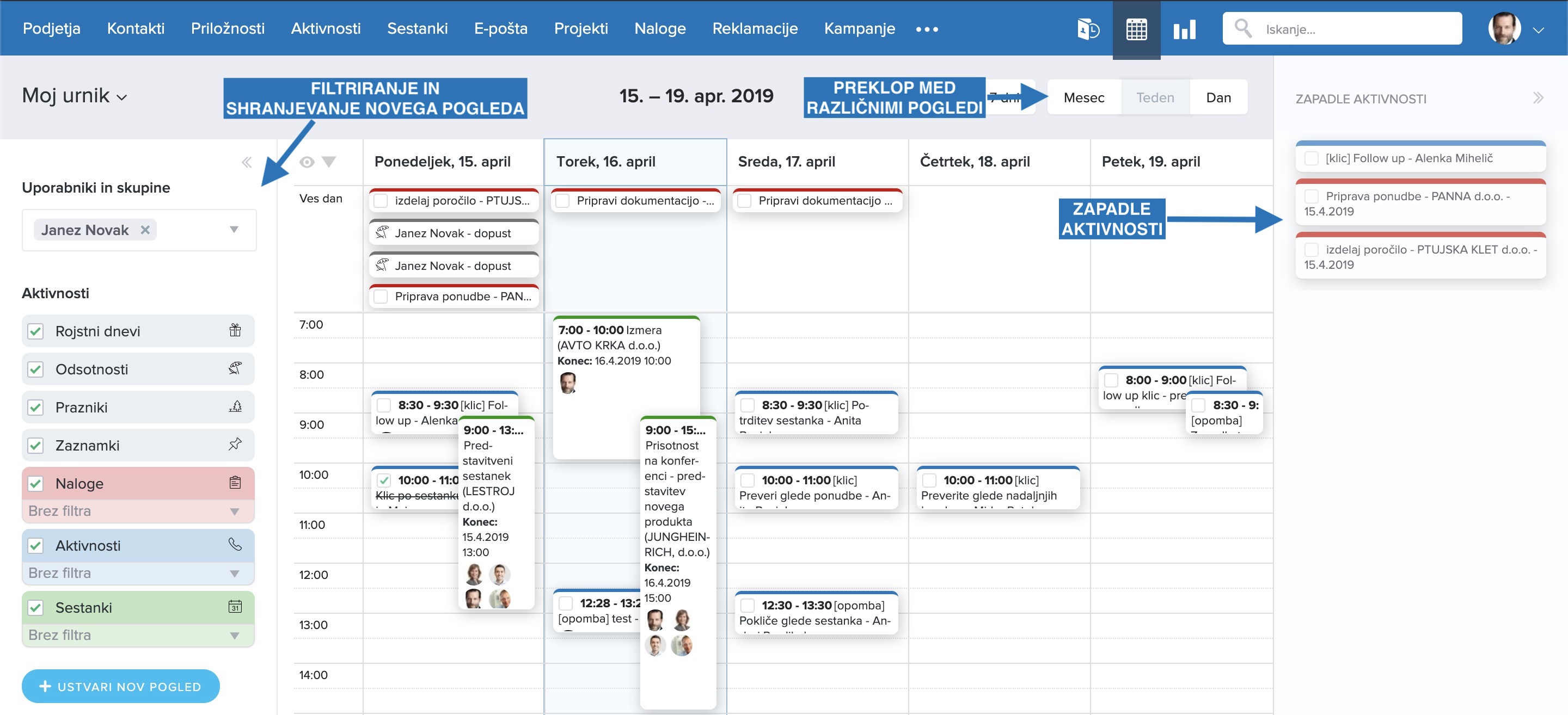
S klikom na ikono koledarja se vam odpre mali mesečni koledar, na katerem se lahko hitro premikate po različnih mesecih in takoj vidite, kdaj imate določene aktivnosti. Majhne barvne pike predstavljajo indikator, da za ta dan na koledarju obstaja kak dogodek.

Vsi, ki znotraj vaše aplikacije že imate možnost preklopa na nov vmesnik, ste vabljeni, da nam pošljete svoje vtise, predloge za izboljšave ali želje. Tisti, ki pa še nimate možnosti preklopa na nov vmesnik, nas prosim kontaktirajte ([email protected]) in omogočili vam ga bomo.
Oglejte si še spletni seminar o našem novem vmesniku
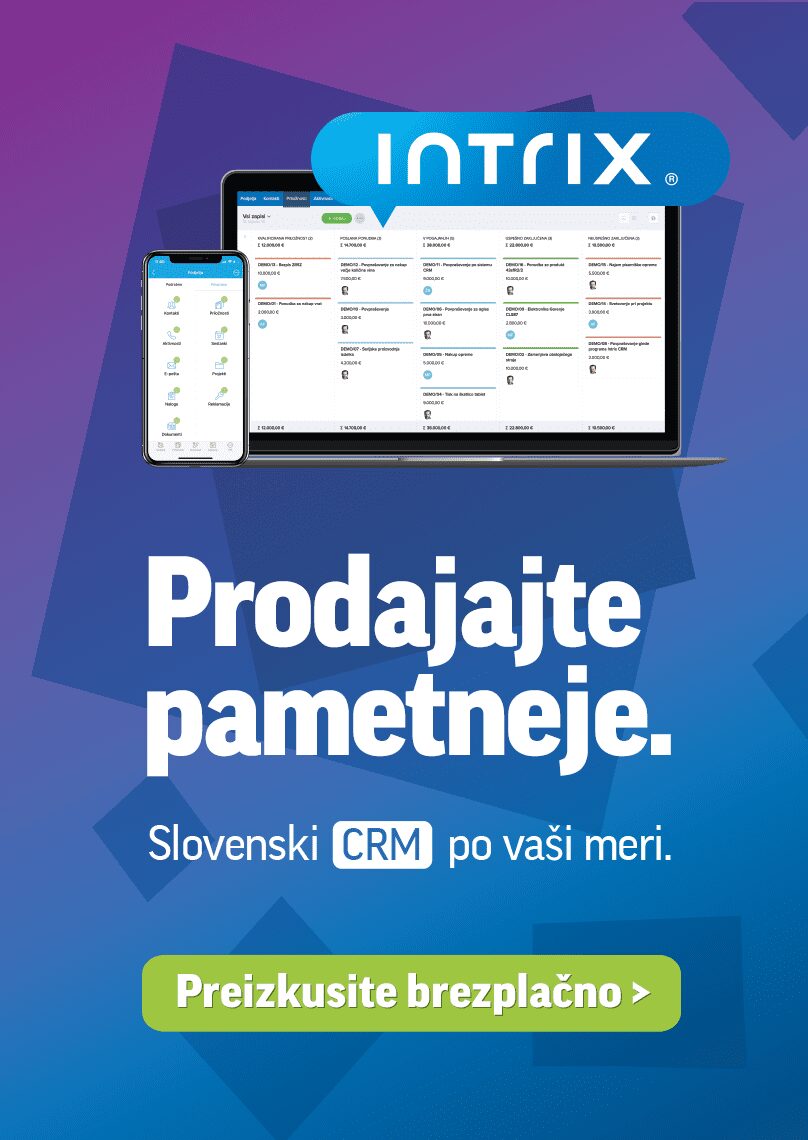
One response to “Novosti novega uporabniškega vmesnika”